Jak používat příkazy Znovu a Opakovat ve Wordu 2016

Objevte, jak efektivně využívat příkazy Znovu a Opakovat ve Wordu 2016 pro opravy dokumentů a zlepšení pracovního toku.
Klipart je název pro hotové ilustrace nabízené společností Microsoft pro použití v různých programech sady Microsoft Office, včetně Excelu 2013. Výkresů klipartů je nyní tak mnoho, že obrázky pokrývají téměř všechny klasifikace obrázků, na které si vzpomenete.
Chcete-li vyhledat klip(y), který chcete vložit do aktuálního listu, v dialogovém okně Vložit obrázky, do textového pole Klipart Office.com zadejte klíčové slovo popisující typ obrázku, který potřebujete, a poté stiskněte klávesu Enter nebo klikněte na Tlačítko Hledat (s ikonou lupy).
Excel 2013 pak v dialogovém okně Vložit obrázky zobrazí rolovací seznam miniatur pro všechny obrázky klipartů, které odpovídají vašemu klíčovému slovu. Klepnutím na miniaturu v seznamu zobrazíte v levém dolním rohu dialogového okna Vložit obrázky krátký popis plus velikost (v pixelech) obrázku.
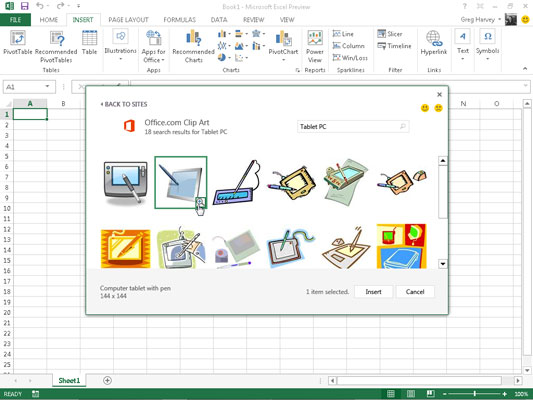
Chcete-li získat lepší pohled na konkrétní obrázek, jehož miniaturu jste zvýraznili nebo vybrali v seznamu, klikněte na tlačítko Zobrazit větší, které se zobrazí v pravém dolním rohu miniatury (lupa se znaménkem plus). Excel poté zobrazí o něco větší verzi miniatury uprostřed dialogového okna a současně rozmaže všechny ostatní miniatury na pozadí.
Chcete-li vložit konkrétní obrázek klipartu do aktuálního listu, poklepejte na jeho miniaturu, pokud již není vybrána v seznamu. Pokud je vybrána miniatura, můžete ji vložit kliknutím na tlačítko Vložit nebo stisknutím klávesy Enter.
Objevte, jak efektivně využívat příkazy Znovu a Opakovat ve Wordu 2016 pro opravy dokumentů a zlepšení pracovního toku.
Naučte se, jak efektivně změnit stav buněk v Excelu 2010 z uzamčených na odemčené nebo z neskrytého na skrytý s naším podrobným průvodcem.
Zjistěte, jak efektivně využít překladové nástroje v Office 2016 pro překlad slov a frází. Překlad Gizmo vám pomůže překládat text s lehkostí.
Šablona ve Wordu šetří čas a usnadňuje vytváření dokumentů. Zjistěte, jak efektivně používat šablony ve Wordu 2013.
Zjistěte, jak si vytvořit e-mailová upozornění ve SharePointu a zůstat informováni o změnách v dokumentech a položkách.
Objevte skvělé funkce SharePoint Online, včetně tvorby a sdílení dokumentů a typů obsahu pro efektivnější správu dat.
Zjistěte, jak vypočítat fiskální čtvrtletí v Excelu pro různá data s použitím funkce CHOOSE.
Zjistěte, jak vytvořit hypertextový odkaz v PowerPointu, který vám umožní pohodlně navigovat mezi snímky. Použijte náš návod na efektivní prezentace.
Uložili jste nedávno svůj dokument? Náš návod vám ukáže, jak zobrazit starší verze dokumentu v aplikaci Word 2016.
Jak přiřadit makra vlastní kartě na pásu karet nebo tlačítku na panelu nástrojů Rychlý přístup. Návod pro Excel 2013.





